에어팟프로는 자체만으로 상당한 기능을 자랑하는 이어폰입니다. 이왕 사용하시는 거 사용법과 세세한 기능들에 대해서 알게 되신다면 더욱 활용도가 높고 만족할 만한 에어팟프로가 될 것입니다. 그래서 오늘은 사용법과 숨겨진 기능에 대해서 공유해 보고자 합니다.
에어팟프로 사용법과 기능에 대해서
먼저 에어팟프로 사용법에 대해서 알아보겠습니다.
1. 포스터치 컨트롤 기능
에어팟 유닛의 줄기 부분을 누르게 되면 포스터치 기능이 작동되는데 누르는 방식에 따라 동작이 실행되는 것이 다릅니다.

- 포스터치 한 번 누르면 : 재생 및 일시 중지
- 포스터치 두 번 누르면 : 다음 곡으로 이동
- 포스터치 세 번 누르면 : 이전 곡으로 이동
이렇게 포스터치를 누르것에 따라 동작이 달라지니 사용하면서 활용해 보세요.
포스터치 사용자 설정 방법
유닛이 두 개인데 왼쪽, 오른쪽의 포스터치를 길게 누르기에 따라 동작을 달리 해줄 수 있는데 이 방법도 함께 알아보겠습니다.
- 아이폰 설정 -> 블루투스 -> 해당 에어팟프로 이름 우측 'i' 클릭 (아이폰과 에어팟프로가 연결되어 있어야 합니다)
위 해당 사항으로 이동하게 되면 'AirPods 길게 누르기' 항목 아래 왼쪽, 오른쪽 유닛에 대한 설정이 있습니다.
- 소음 제어 선택 시
- 노이즈 캔슬링 , 주변음 허용, 끔 선택 가능
- Siri를 선택하면 Siri가 실행됨
사용자 편의에 따라 왼쪽, 오른쪽 포스터치를 길게 누를 시에 어떻게 동작할 것인지에 대해서 설정해주시면 됩니다.(저 같은 경우는 왼쪽 Siri , 오른쪽 소음제어를 선택하여 사용 환경에 따라 사용 중입니다.)
2. 에어팟프로 이어팁 착용 테스트
에어팟프로 구성품 중에 이어팁이 추가로 들어있을 겁니다. 해당 이어팁을 확인해 보면 크기가 다르다는 걸 아실 건데요. 사용자에게 맞는 귀 크기에 맞춰 사용하라고 하는 듯합니다. 그래서 '이어팁 착용 테스트'도 있는 것이고요. 그럼 테스트 방법을 알아보시겠습니다.
- 아이폰 설정 -> 블루투스 -> 해당 에어팟프로의 이름 우측 'i'를 선택하고 -> 이어팁 착용 테스트를 선택해 줍니다.
- 이후 테스트에 대한 설명이 나오고 계속을 눌러 진행해 주세요. 그럼 화면에 나오는 설명에 따라 테스트를 진행하면 됩니다.
최종 잠시 음악이 나오고 '밀착 정도 양호'와 함께 테스트가 끝나고 우측 상단 완료를 누르고 테스트를 마무리해주시면 됩니다. 혹시나 맞지 않거나 하게 되면 자신에게 맞는 이어팁으로 교체 후에 다시 테스트해보시기 바랍니다.(테스트시에는 항상 에어팟프로가 아이폰과 연결되어있어야 합니다.)
AirPods(에어팟) 왼쪽 또는 오른쪽이 작동하지 않을때 조치방법
3. 에어팟프로 이름 변경하기
의외로 본인의 에어팟프로의 이름 변경 방법을 모르시고 그냥 사용하고 계신 분들이 계신데 개성 있고 나만의 이름으로 사용하시고자 한다면 아래와 같은 방법으로 변경해 보시기를 추천드립니다.
- 아이폰 설정 -> 블루투스 -> 해당 에어팟프로의 이름 우측 'i'를 선택하고 -> 이름 부분을 선택
- 이후 본인이 원하는 이름으로 변경
4. 노이즈 캔슬링 및 공간음향 설정
노이즈 캔슬링은 포스터치를 길게 누르게 되면 설정이 되었다 다시 또 길게 누르면 원복 되니 쉽게 노이즈 캔슬링 기능을 켜고, 끄고 할 수 있습니다. 또한 공간 음향 설정은 아이폰 화면 우측 상단에서 제어센터를 열어서 에어팟프로 음량 부분을 길게 터치해 줍니다.
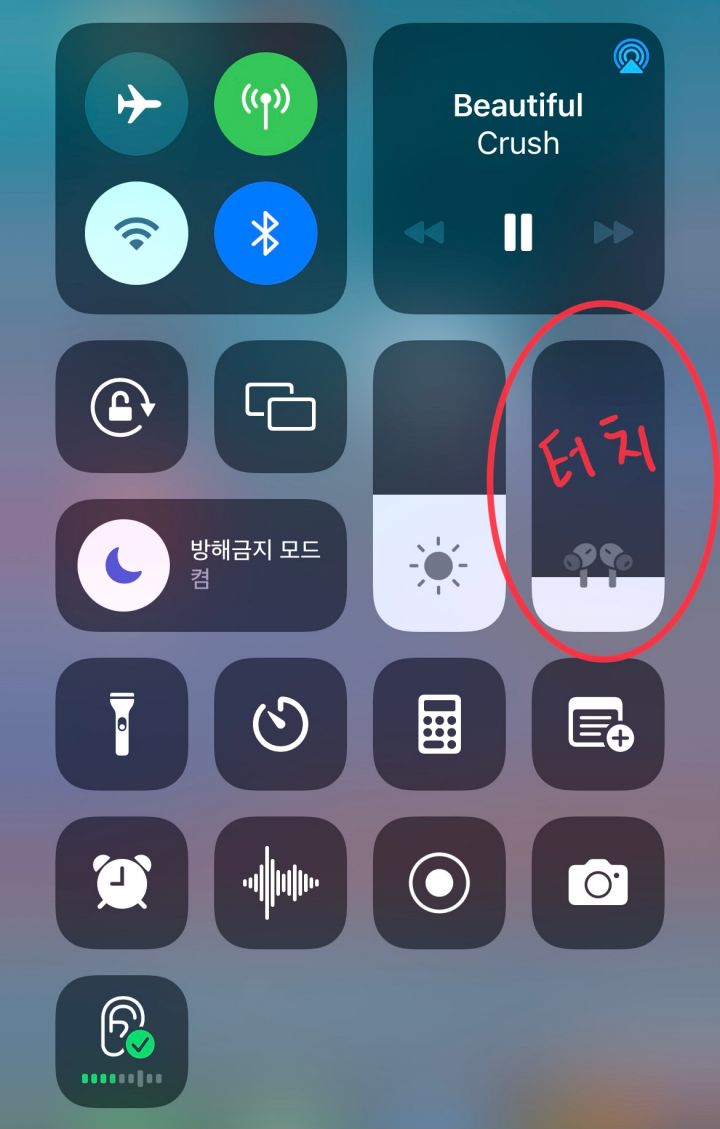
해당 부분을 길게 터치해주면 음량 부분이 크게 나타나며 하단에 '스테레오 공간화' 항목이 있습니다. 해당 부분을 누르면 다시 '끔 , 고정, 머리 추적' 이렇게 3가지 선택 사항이 나오는데 머리 추적이 공간 음향을 켜주는 기능이니 켜고 사용해 보시면 마치 영화관에 와서 영화나 콘서트장에서 음악을 듣는 것처럼 신기한 경험을 하실 수 있습니다.
노이즈 캔슬링 한쪽만 적용하는 꿀팁 하나 알려드릴게요
- 아이폰 설정 -> 손쉬운 사용 -> AirPods 항목으로 이동
그럼 중간에 'AirPods 한 개 착용 시 노이즈 캔슬링' 이란 항목을 켜주시면 이젠 한쪽 유닛만 착용하고도 노이즈 캔슬링 모드일 때 적용이 가능합니다.
5. 에어팟프로 찾기
에어팟프로 자체가 작기도 하지만 유닛은 더욱이 작아서 항시 제자리에 놓지 않거나 떨어트리게 되면 어디 있는지 못 찾는 경우가 있는데 이럴 때 찾는 기능을 공유해 보겠습니다.
아이폰 기본 어플 중에 '나의 찾기' 어플을 실행해 주세요. 그럼 본인의 명의로 된 기기들의 목록이 뜨게 되는데 해당 제품을 누르면 지도에 위치가 뜨고 경로도 나타낼 수 있고 '사운드 재생'을 실행해서 근처에 있다면 소리로 알려 쉽게 찾을 수 있습니다.
※ 사운드로 찾기는 아이폰과 블루투스로 연결되어 있을 시에만 사용이 가능하니 참고해 주세요.
끝으로
에어팟프로에 대해서 그냥 기본적으로 음악만 들어도 충분히 좋은 제품이지만 사용법과 기능들에 대해서 조금만 알고 사용하게 된다면 유용한 기능들이 많으니 위 내용들 참고해서 본인에게 맞게 설정해서 사용해 보시기를 추천드립니다.
함께 읽으면 좋은 글
에어팟 프로 정품 30% 할인 받는 방법
애플에서 이어폰 하면 에어팟 프로를 뽑을 수 있습니다. 성능과 디자인 측면으로 봤을 때도 어느 하나 흠잡을 때가 없어요. 현존하는 이어폰의 최강자인 에어팟 프로가 공식 가격보다 30% 할인된
babypapa0412.tistory.com
에어팟 프로 초기화 방법(리셋방법)
기기를 사용하다 보면 원치 않게 오류가 생기거나 초기화를 해야 할 때가 생기게 됩니다. 에어팟 프로 또한 마찬가지입니다. 조그마한 기기에서 어떻게 초기화를 하고 리셋할 수 있는지에 대해
babypapa0412.tistory.com
댓글